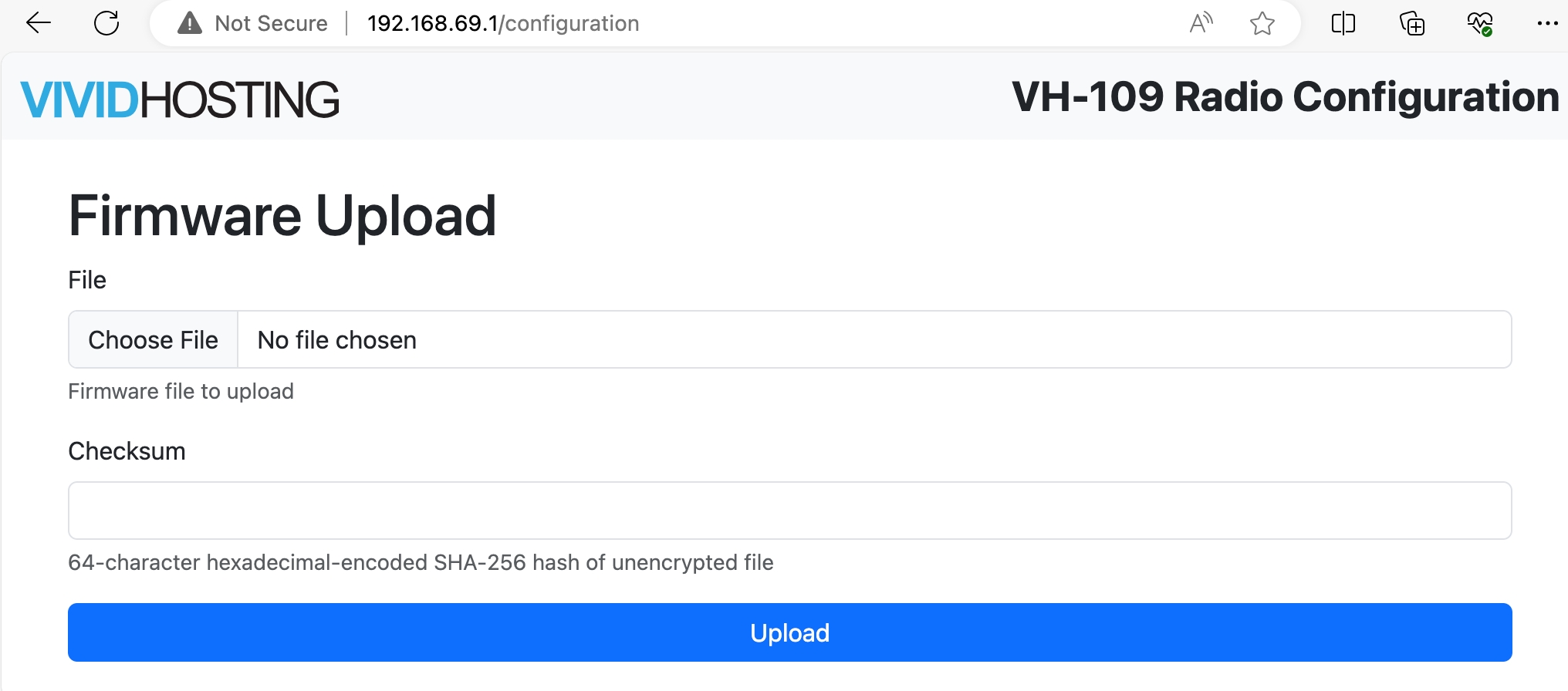⬆️Cihaz Yazılımını Yükseltme
Genel Bakış
Bu sayfada robot radyonuzdaki cihaz yazılımının nasıl yükseltileceği anlatılacaktır.
Talimatlar
En Son Cihaz Yazılımını İndirin
Başlamadan önce, en son cihaz yazılımının bir kopyasını bilgisayarınıza indirin.
Bilgisayarınızı Yapılandırın
Bilgisayarınızı yapılandırmak için iki seçenek vardır:
Yapılandırmayı yapan bilgisayarın ağ arayüzü DHCP aracılığıyla bir IP adresi alacak şekilde yapılandırılmışsa, bilgisayar VH-109 cihazına 10.XX.YY.1 (İstemci/STA modu) veya 10.XX.YY.4 (AP modu) üzerinden ulaşabilecektir.
Fabrikada programlanan VH-109'lar İstemci/STA modunda takım #1 olarak yapılandırılır ve IP adresi 10.0.1.1 olarak ayarlanır.
Ağ Yardımcısı Aracı, VH-109 radyonuza bağlanmak üzere bilgisayarınızı yapılandırmak için Vivid-Hosting tarafından geliştirilen özel bir araçtır.
Bilgisayarınızda statik bir IP adresi ayarlamak için Ağ Yardımcısı Aracı sayfasındaki talimatları kullanın ve ardından Adım 2'ye geçin.
VH-109 cihazı ayrıca VH-109 radyonun yönetim IP'sine ulaşmak için 192.168.69.0/24 alt ağında bir arıza güvenliği/yönetim IP adresi ile önceden programlanmıştır.
Örneğin, sürücü istasyonu dizüstü bilgisayarınızdaki ağ arayüzü geçici olarak şu şekilde yapılandırılabilir:
IP Adresi
192.168.69.2
Alt Ağ Maskesi
255.255.255.0
Ağ Geçidi
Boş Bırakın
DNS
192.168.69.1 veya Boş Bırakın
Sağlama Toplamını Girin
Yükseltme yaptığınız sürüm için Ürün Yazılımı Sürümleri sayfasında bulunan sağlama toplamını girin.
Bitene Kadar Bekleyin
Yükseltme işleminin tamamlanması yaklaşık 2-3 dakika sürmelidir. Yükseltme işlemi sırasında radyoyu KESİNLİKLE kapatmayın.
Yükseltme işleminin bitmesini bekleyin. PWR ışığı sabit olduğunda ve SYS ışığı 1 Hz'de yavaşça yanıp söndüğünde yükseltme işleminin tamamlandığını anlayabilirsiniz.
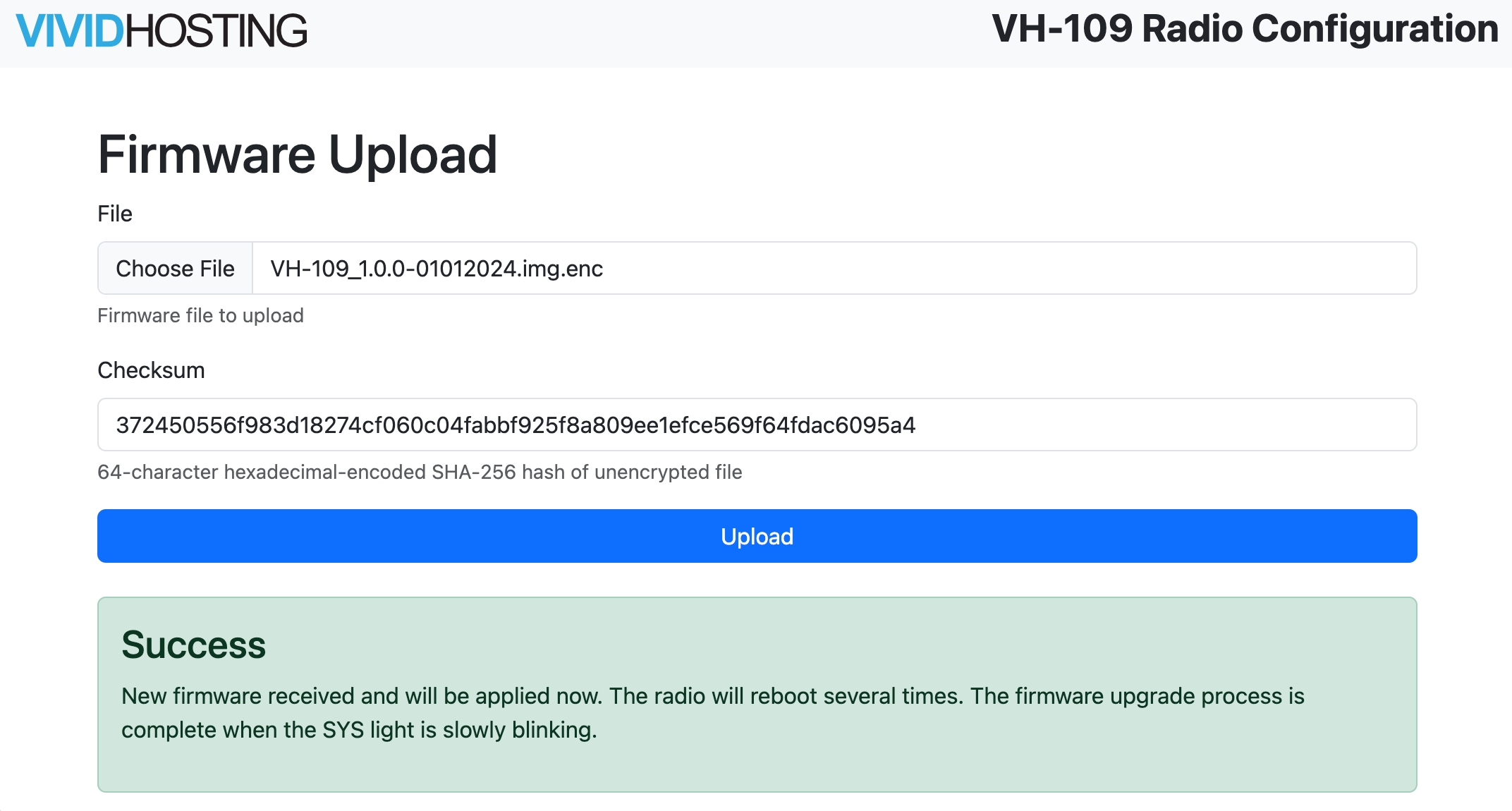
Last updated